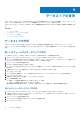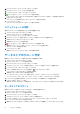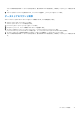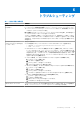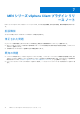Users Guide
Table Of Contents
トラブルシューティング
表 2. 一般的な問題と推奨処置
問題 推奨処置
プラグインがインストール後に表
示されない
プラグインが正常にインストールされていることと、プラグインのバージョンを確認します。
1. vCenter Server の認証情報を使用して http://vCenter-server-IP-address/mob/
content/ExtensionManager/extensionList にログインし、管理対象オブジェクト
ブラウザー(MOB)にアクセスします。
2. 拡張機能リストで com.vcplugin.plugin というプラグイン名を探し、その名前をクリ
ックしてプラグ インのバージョンをチェックします。
インストールが成功した場合、vCenter からログ アウトし、再度ログ インします。vSphere
Client にはプラグインがインストールまたはアップデートされたことを示すメッセージが表
示されます。これらのプラグインは次回 vSphere Client にログ インしたときに使用すること
ができます。
どのホストからも vCenter
vSphere Client にアクセスできな
い(エラー 404)
考えられる解決策:
● 以下の適切なパスで、hosts ファイルに vCenter ホストのエントリーを追加します。
○ Windows:C:\Windows\System32\drivers\etc\hosts file
○ Linux:/etc/hosts
● ホストがストレージ システムに接続されていることを確認します。ME4 シリーズ スト
レージ システムの CLI で、show initiators と入力して、システムに認識されている
イニシエーターのリストを表示します。各イニシエーターについて、イニシエーターが検
出されたかどうか、イニシエーター ID、その他の情報が出力表示されます。ホスト上で、
対応する ID のアダプターを見つけ、ストレージ システムによってイニシエーターが検出
されているかどうかを確認します。
● マウント操作後、データストアがホスト上にマウントされているか確認します。
1. [[ストレージ]]に移動します。
2. データストアを選択します。
3. [Hosts](ホスト)タブをクリックします。
4. マウントされたホストの一覧を表示します。
● アンマウント操作後、データストアがホストからアンマウントされているか確認します。
1. [[ストレージ]]に移動します。
2. データストアを選択します。
3. [Hosts](ホスト)タブをクリックします。
4. アンマウントされたホストのエントリーがリストされていないことを確認します。
● プラグイン固有の操作に関するタスクの詳細を確認します。
1. [[メニュー]]をクリックします。
2. [[タスク]]を選択します。
3. [タスク コンソール]でタスクをクリックします。
4. タスクのステータスをチェックします。
VMware エラー コード 503 vCenter Server vSphere UI サービスが実行されていないことを示します。サービスを開始す
るには、service-control --start vSphere-ui コマンドを入力します。
6
トラブルシューティング 17